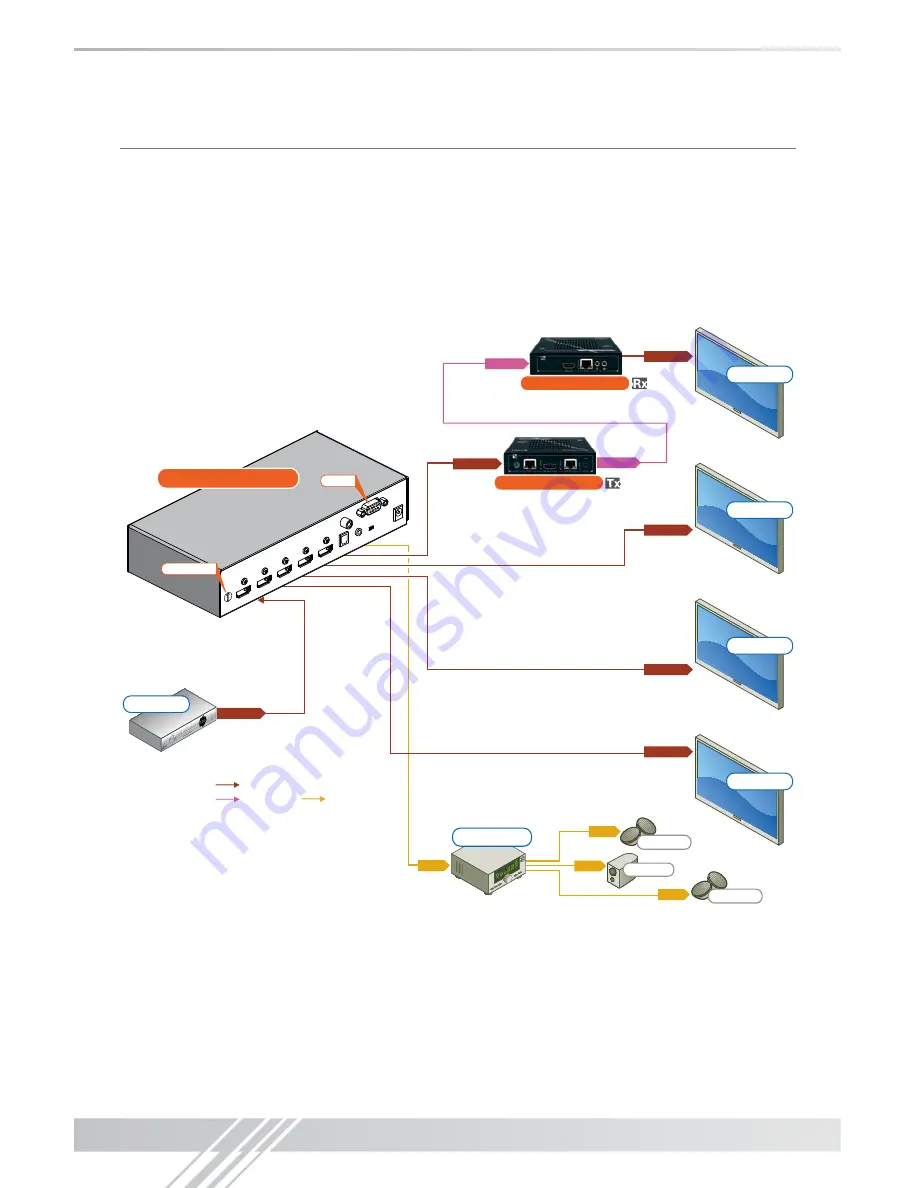
2
Quick Setup Guide
›
Step 1:
Find a safe and convenient location to mount or place your KD-HDDA Pro unit
›
Step 2:
Begin with the KD-HDDA Pro unit and all input/output devices turned off with
power cables removed
›
Step 3:
Connect your HDMI or DVI-D source device to the input port of your KD-HDDA Pro unit
›
Step 4:
Connect your HDMI or DVI-D displays to the output port of your KD-HDDA Pro unit
›
Step 5:
Be sure the Operation Mode Switch is set to the “Normal” position
›
Step 6:
Connect power to the KD-HDDA Pro unit
›
Step 7:
Power on input/output devices
Audio
Audio
Audio
Audio
Audio
HDMI
Audio
CAT6/STP
Audio
Audio
Audio
HDMI/DVI
*
HDMI/DVI
*
HDMI/DVI
*
HDMI/DVI
*
HDMI/DVI
*
HDMI/DVI
*
HDMI/DVI*
Audio
CAT6/STP
Audio
CAT6/STP
DVI Video*
DVI Video*
DVI Video*
DVI Video*
HDMI
HDMI
HDMI
HDMI
HDMI
HDMI
CAT6/STP
CAT6/STP
Up to 400’
with Key Digital
®
KD-CAT6STP1X
KD-CATHD500Pro
KD-CATHD500Pro
CAT6/STP
CAT6/STP
Up to 600’
with Key Digital
®
KD-CAT6STP1X
KD-CATHD500FW
KD-CATHD500FW
CAT6/STP
CAT6/STP
Up to 600’
with Key Digital
®
KD-CAT6STP1X
KD-CATHD500FW
KD-CATHD500FW
KD-HDDA1x4Pro
EDID Control
RS-232
KD-HDDA1x4Pro
EDID Control
RS-232
KD-HDDA1x4Pro
EDID Control
RS-232
Speakers
Speakers
Sub-Woofer
Cable Box
Display 4
Display 3
Display 2
Display 1
Audio Rcvr.
Speakers
Speakers
Sub-Woofer
Cable Box
Display 4
Display 3
Display 2
Display 1
Audio Rcvr.
Display 4
Display 3
Display 2
Display 1
DVI
DVI Video*
DVI Video*
Desktop PC
Note: No signal conversion is done on the KD-HDDA1x2Pro; KD-HDDA1x3Pro; KD-HDDA1x4Pro.
If input signal is HDMI output signal will be HDMI. If input signal is DVI output signal will be DVI.
Содержание KD-HDDA1x2Pro Phantom
Страница 11: ...9 ...












